För att använda MyIPTV Player, följ instruktionerna på denna sida. Programmet fungerar med Windows-datorer från märken som Lenovo, Acer och Asus, samt många fler.
Du kan använda appen för att se IPTV, både på Windows 10 och Windows 11.
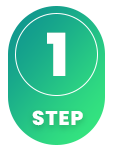
Du kan ladda ner MyIPTV Player app är kompatibel med många enheter och går att ladda ner enkelt. Även om gränssnittet är relativt användarvänligt kan det vara svårt att börja använda appen. Vi rekommenderar den därför främst till dem som är bekanta med appen. För PC-användare är IPTV Smarters ett bättre alternativ tack vare dess stabilitet.
På denna sida kan du se instruktioner för appen, både för specifika märken och alla enheter där Windows är installerat:
MyIPTV Player gör det möjligt att lägga till dina kanaler med en M3U-länk som vi skickar till dig efter köp eller begäran om ett gratis test.
Användning av Xtream Codes API, där du anger ditt användarnamn, lösenord och Portal URL, rekommenderas för uppladdning av din IPTV-spellista. Dessa uppgifter får du från oss vid köp eller efter begäran om ett gratis test. För tillfället verkar detta inte vara möjligt (såvida en uppdatering inte har kommit). Om funktionen finns tillgänglig rekommenderas även inloggning med M3U-länk.
Öppna appen och tryck på “Add new playlist and EPG source” för att fortsätta.
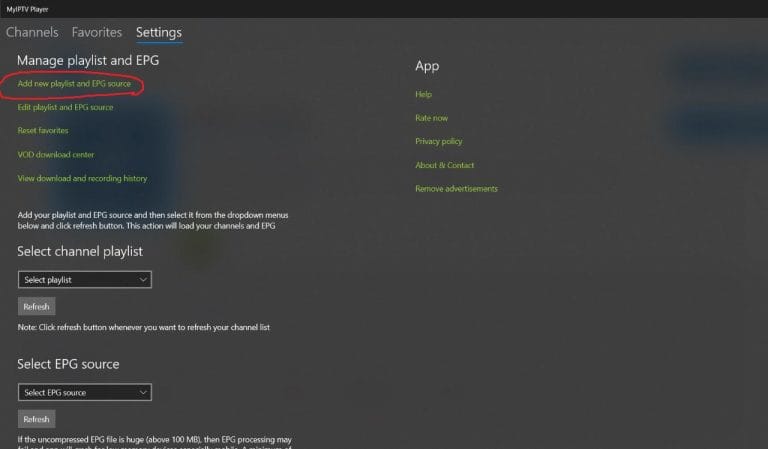
Ange “svenskiptv.com” som playlist name. Kopiera M3U-länken du fått av oss på mail, klistra in den och välj “Add remote list”.
OBS! Listan måste skapas under rubriken “Remote channel List”!
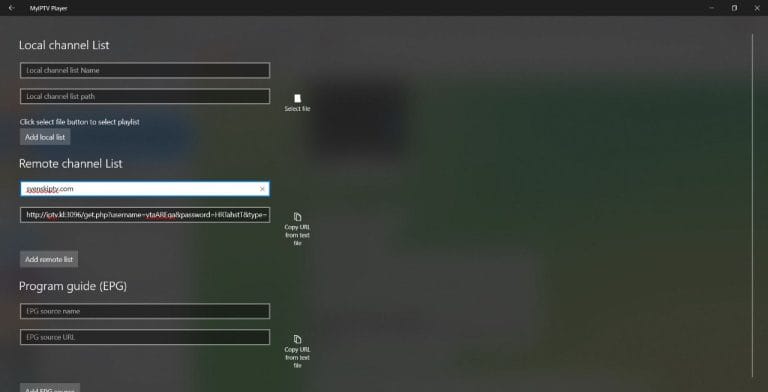
Spara listan och gå därefter till “Settings” enligt instruktionerna på bilden. Under “Select channel playlist” väljer du din nya spellista och klickar på “Refresh”.
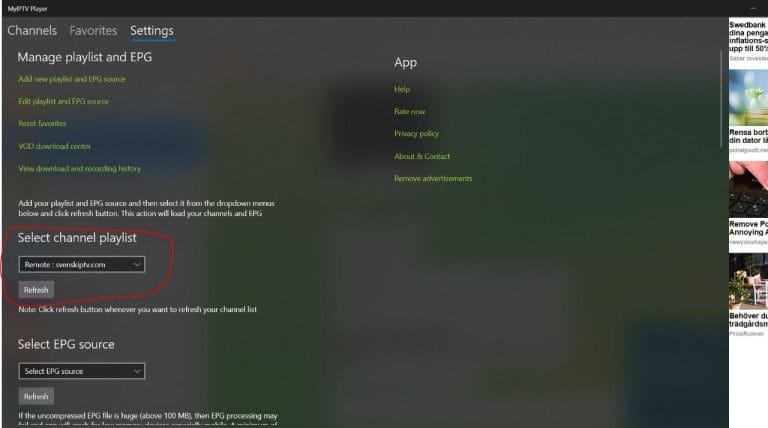
Öppna fliken “Channels”. Det är klart! 🙂
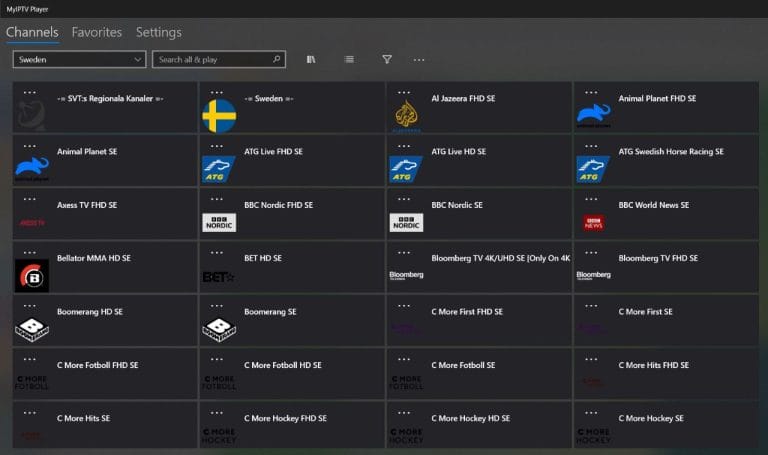
Appen är tillgänglig för nedladdning via Microsoft Store.
Ladda inte appen från andra ställen, som till exempel osäkra hemsidor, eftersom du riskerar att få med virus om du inte är försiktig.
MyIPTV Player är en välkänd app för att strömma IPTV-innehåll på både Windows- och Xbox-enheter. Den fungerar som en mediespelare och stödjer M3U-länkar och kanaluppgifter från din IPTV-leverantör, vilket gör att du enkelt kan få tillgång till live-TV, filmer och serier. Appen har ett användarvänligt gränssnitt och inkluderar funktioner som elektroniska programguider (EPG), flertalet ljudspår och undertexter. Du kan även spela in program och skapa favoritlistor för en mer personlig tittarupplevelse. MyIPTV Player ger en smidig och pålitlig IPTV-streamingupplevelse.
MyIPTV Player med Datorn är en snabb lösning för att komma igång med IPTV på datorn. Om du söker en bättre upplevelse för att titta på TV när du är på resande fot, är appen IPTV Smarters ett bättre alternativ.
MyIPTV Player med Xbox är inte det mest idealiska alternativet, men om du inte har en annan enhet för att se på TV, får du göra det bästa av det. Se guiden nedan för instruktioner om hur du kommer igång med Xbox.
– App: MyIPTV Player OBS! Fungerar endast på Windows datorer! Starta appen och välj “Add new playlist and EPG source”. Fyll i namnet svenskipt.com som playlist name. Kopiera och klistra in din m3u länk du fått utav oss på mail. Tryck sen på “Add remote list”. OBS! Skapa listan under rubriken “Remote channel List”! När du sparat listan går du tillbaka till “Settings” som du ser på bilden. Under fliken “Select channel playlist” väljer du din nya spellista och trycker på knappen “Refresh”. Gå nu till fliken “Channels”. Klart! 🙂Specifikationer

– Installationstid: Ca 5 min
– Wifi/Kabel: Stöd för båda
– Kostnad: 0kr
– Erbjuder fritt test: JaInstruktioner
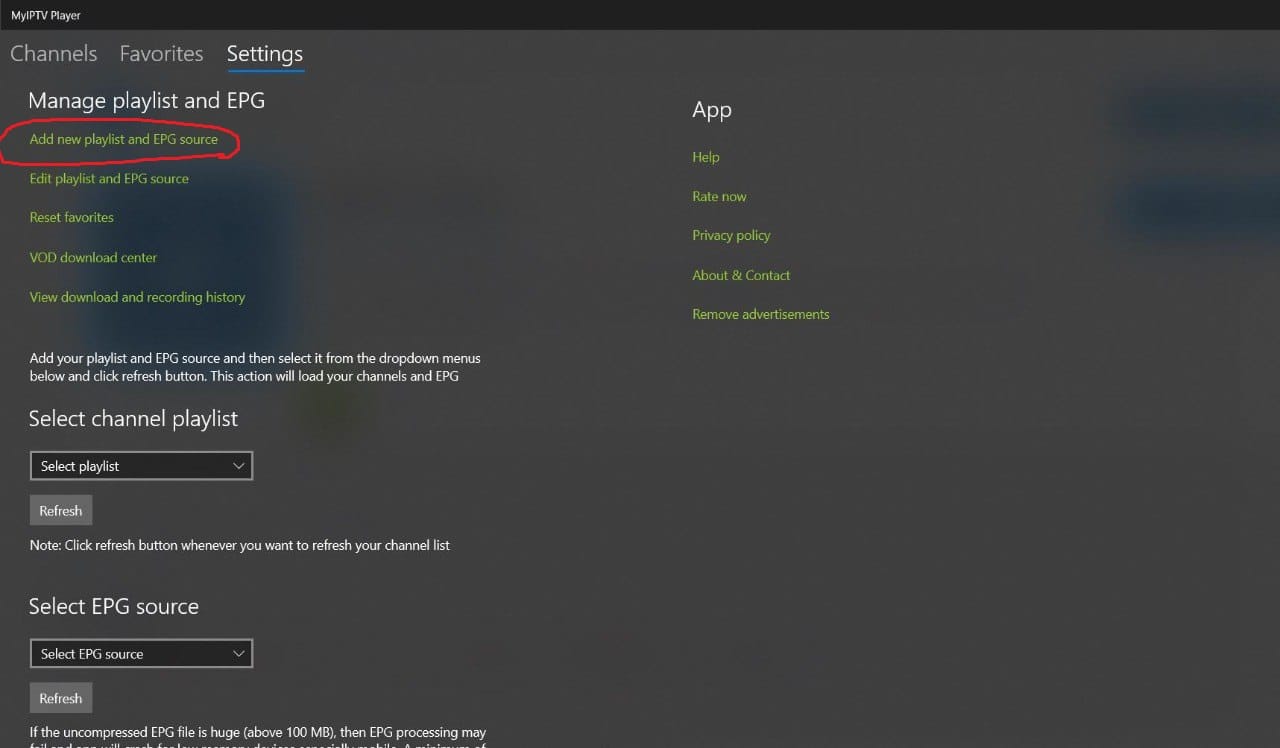
Steg 1
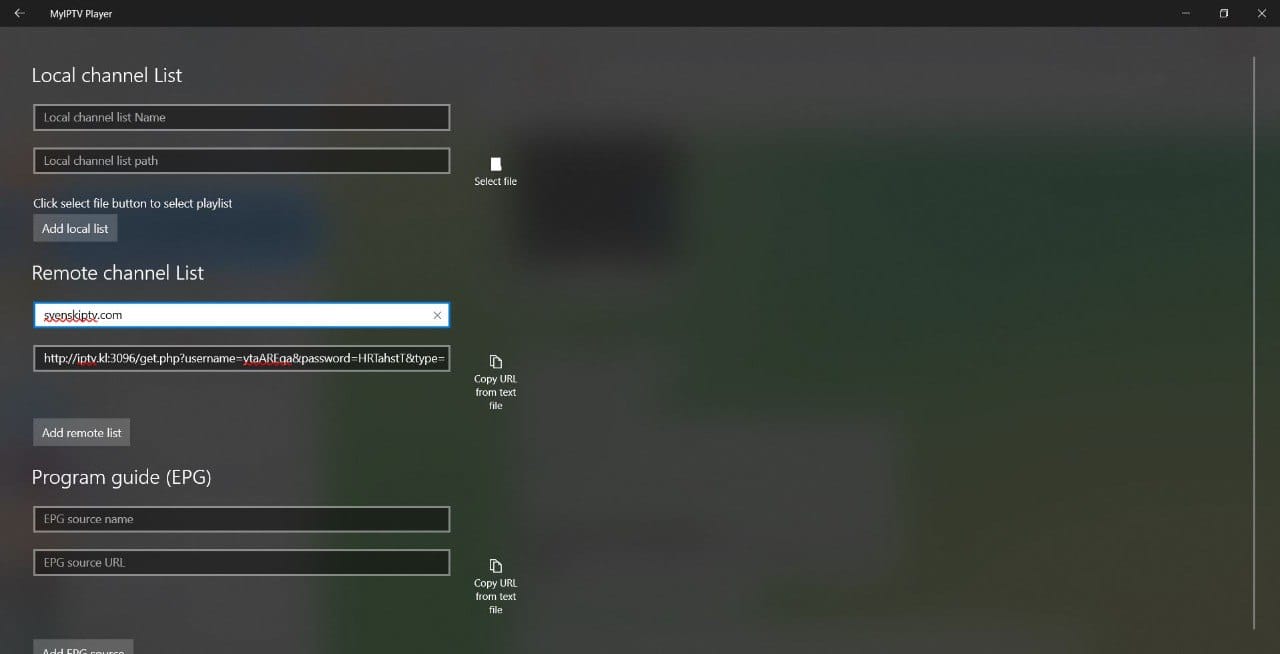
Steg 2
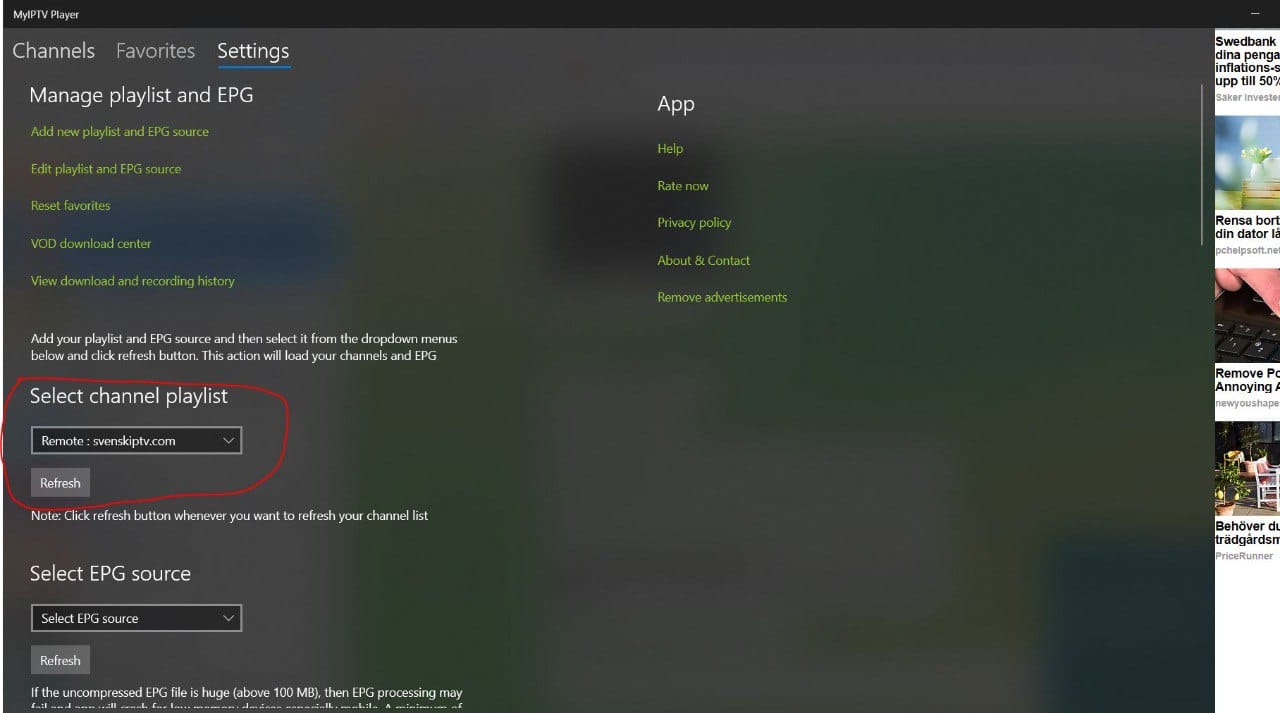
Steg 3
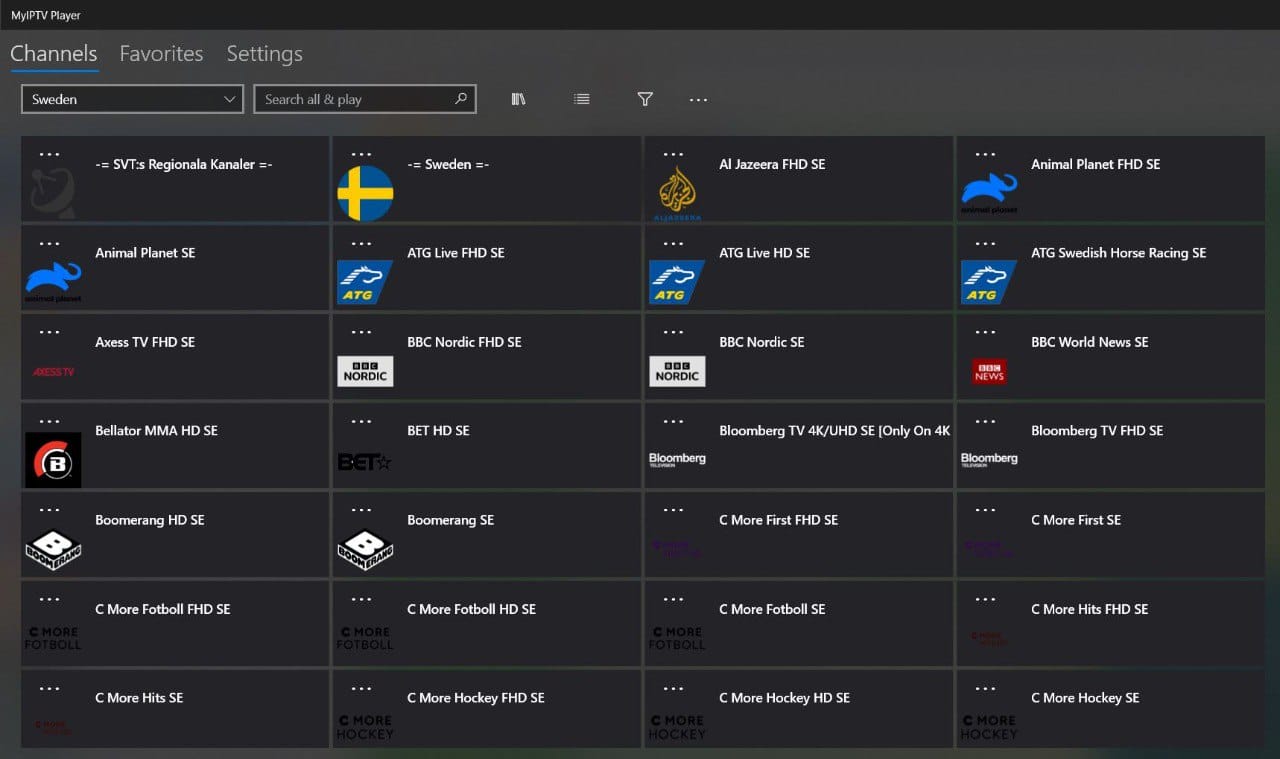
Steg 4
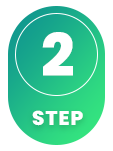
Hur installerar man MyIPTV Player på Datorn?
För att installera appen på din dator så börjar du med att ladda ned appen från Microsoft store. När du gjort det så läser du igenom instruktionerna för hur appen fungerar på just din enhet. Sedan begär du ett gratis test genom att klicka på knappen nedan.
Är MyIPTV Player gratis?
Ja, appen är gratis. Vi rekommenderar dock att man köper permium versionen då den låser upp en del bra funktioner samt tar bort den otroligt irriterande reklamen.
Hur får man undertexter på MyIPTV Player?
Undertexter på appen stöds inte. Därför rekommenderas en annan app.
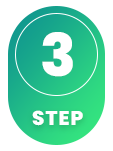
Dessvärre fungerar undertexter dåligt på denna app. Är undertexter viktigt för dig så bör du välja en annan app.
De flesta titlar har undertexter som automatiskt laddas in tillsammans med kanalerna när du startar appen. Om vissa kanaler inte har undertexter så finns det tyvärr inte även om de flesta har undertexter. Man kan i vissa fall själv ladda upp undertexter från sina egna källor men det är dock inget vi rekommenderar eller erbjuder support på då vårt fokus ligger på mer viktiga uppgifter till våra kunder.
Vill du veta mer om undertexter till din app så finns det oftast en googling bort där man huvudsakligen kan läsa om detta på app tillverkarens egna hemsida. Vi önskar dig lycka till! Skulle du behöva hjälp så finns vi alltid här! Sammanfattningsvis så kan man dock påstå att undertexter inte är de bästa för denna app.
Appen fungerar bra på Windows 10. Genom att installera MyIPTV Player och andra appar kan Windows 10 vara ett bra val för att titta på TV. För bästa upplevelse rekommenderar vi att du rensar bort onödiga appar och använder en nyare modell, eftersom IPTV-listor idag ofta är stora och innehåller titlar som kanaler, filmer, serier och dokumentärer.
Instruktioner på hur du genomför installationen finns här. Normalt tar det mellan 5 och 15 minuter att komma igång med TV-kanalerna på Windows 10 och Windows 11 för första gången. Om du behöver hjälp kan du alltid kontakta vår support. Appen fungerar även på Xbox, men upplevelsen är inte alltid den bästa där. Vi rekommenderar andra appar för en bättre TV-tittarupplevelse på datorn.